用SSD优化Win10固态硬盘
Win10固态硬盘怎么优化呢?相对来说Win7/Win8,Win10对于固体硬盘等新硬件的支持更加完善,不过在日常使用的时候仍可以优化,那么要怎么优化呢,小编就针对Win10系统,分享一下SSD优化方法,SSD用户必看!

Win10固态硬盘怎么优化 提升SSD速度Win10优化固态硬盘方法
Win10固态硬盘优化一:保持磁盘碎片整理开启
机械硬盘时代,我们优化硬盘主要会进行磁盘碎片整理。不过,在SSD时代,固态硬盘由于本身没有“碎片”,因此无需进行清理。不过,这里需要注意的是,SSD也会存在掉速,主要是剩余空间太少或者主控没有及时执行垃圾回收所致,需要执行Trim优化。
而在Win10系统中,开启磁盘碎片整理会,会自动检测机械硬盘和固态硬盘,前者会进行碎片整理,SSD则执行手工Trim,在这点方面Win10已经做到了智能检测,因此对于Win10用户来说,建议开启磁盘碎片整理功能。
Win10固态硬盘磁盘碎片整理优化方法:
1、打开此电脑(我的电脑),在SSD系统盘上点击鼠标右键,然后打击打开“属性”,如图所示。
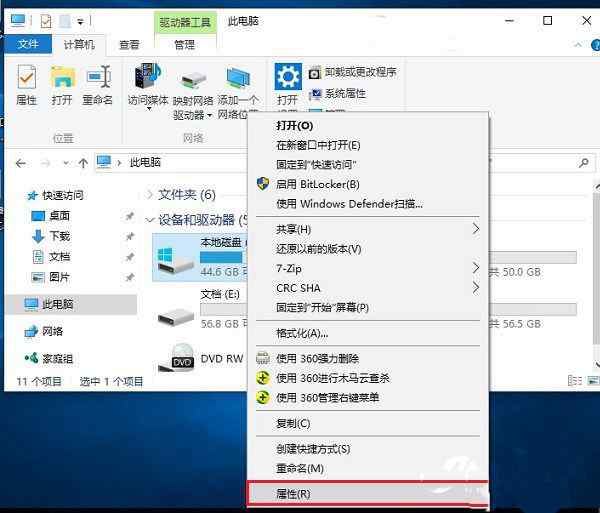
2、打开本地磁盘属性界面后,切换到“工具”选项卡,然后点击“优化”,如图所示。
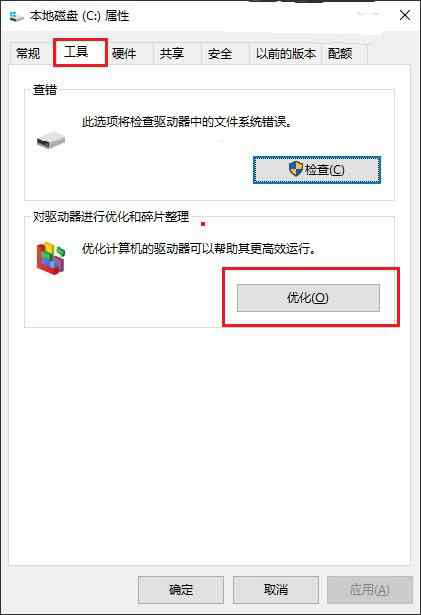
3、然后在优化驱动器界面,你可以选择磁盘手动进行优化,也可以开启“自动优化”,如图所示。
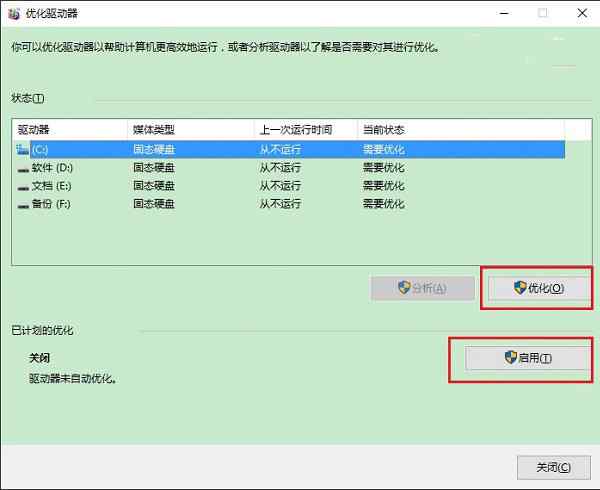
Win10固态硬盘优化二:关闭Superfetch服务
Superfetch服务是Windows中一项文件预存取机制,通过提前判断用户可能打开的程序并预读,来提高日常程序的打开速度。但事实上,由于SSD速度已经很快,Superfetch所产生的加速效果如今看起来已经非常微弱。相反由此带来的频繁读写,却对SSD颗粒寿命产生了相当大影响。因此Win10时代,SSD用户完全可以放心大胆地关闭Superfetch,来保护SSD自身的寿命。
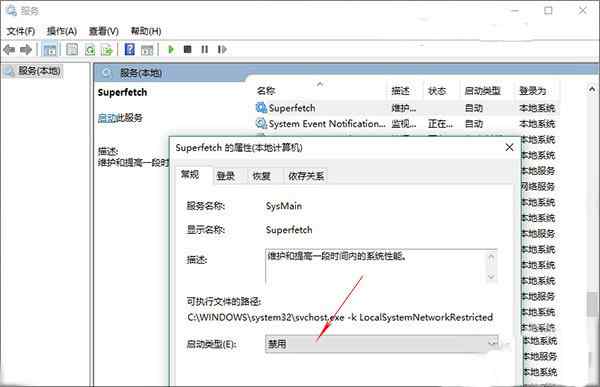
关闭Superfetch服务方法:点击Win10任务栏搜索框,输入“服务”进入本地服务列表,查找并双击“Superfetch”,将属性修改为“禁用”后重启计算机即可。
Win10固态硬盘优化三:关闭DIPM节能功能
出于节能的需要,Intel及AMD均提出了自己的节能方案,比方说Intel的DIPM节能机制。这项机制旨在让系统空闲时,自动指示SSD进入低功耗节能状态。但实际上由于系统平台千差万别,DIPM出现兼容性问题的机率远大于它的本来作用。具体表现就是系统不定时卡机,1~2分钟后又恢复正常。
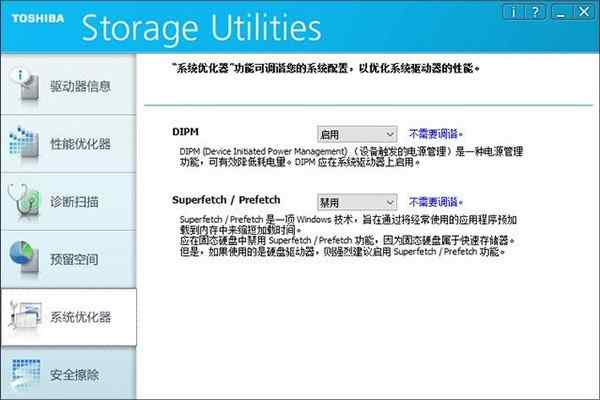
一般来说,关闭DIPM可以借助Intel SSD Toolbox或SSD厂商自己的管理程序搞定,没有的话也可以直接进入BIOS查找相关选项。
Win10固态硬盘优化四:关闭Windows Search
和Superfetch一样,随着SSD速度大幅度提升,另一项微软服务——Windows Search(Windows搜索)也失去了往日的光环。根据笔者实验,关闭Windows Search后,系统运行速度与搜索速度没有出现明显变慢,基本上还和开启时荒R谎M模Windows Search也会引起硬盘频繁性读取,因此我们的选择就是——关掉它!
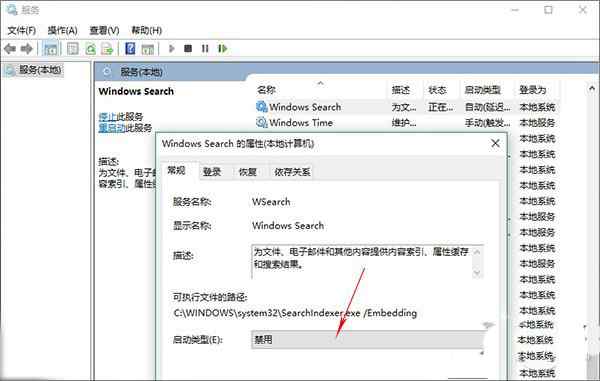
关闭Windows Search服务
关闭方法:点击Cortana搜索框,输入“服务”进入本地服务列表,查找并双击“Windows Search”,将其属性修改为“禁用”。接下来打开“此电脑”,右击磁盘属性,取消“除了文件属性外,还允许索引此驱动器上文件的内容”前面的复选框即可(每个分区都要做哟!)。
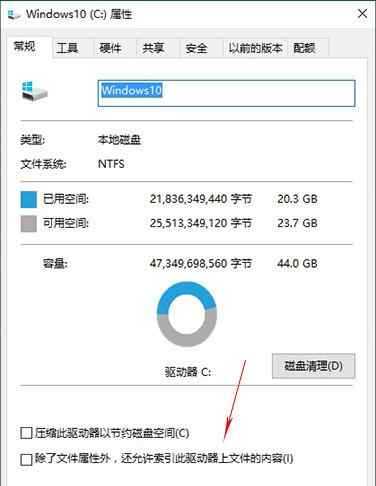
Win10固态硬盘优化五:关闭关闭系统休眠
随着Win10开机速度不断提高,现在已经很少有人在使用系统休眠服务了。
简单来说,这是一项用户环境保存机制,休眠时计算机会将当前打开的程序和文档保存到硬盘上(内存镜像文件),然后在下一次开机时恢复上述环境。但事实上,这项功能日常使用到的机率很少,因为绝大多数用户都会选择速度更快、更易操作的“睡眠”功能(STR)。而它的问题还在,即便没有用过休眠功能,STD也会在硬盘上生成一个体积巨大的镜像文件,对于空间原本就不宽裕的SSD来说很不合适。因此当你感觉SSD空间吃紧的话,不妨试着关闭一下休眠服务,很多时候能够省出一大部分空间。
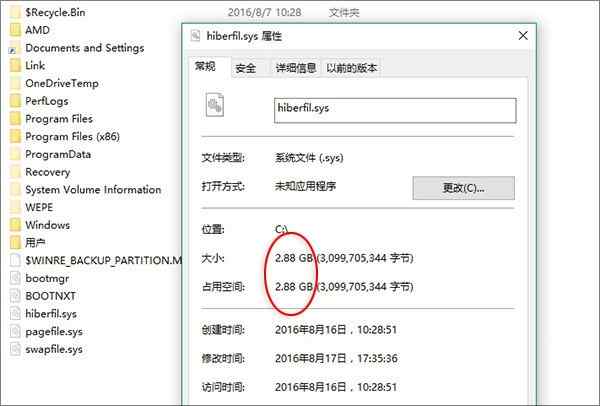
休眠文件往往会占用很大空间
关闭系统休眠方法:点击Cortana搜索框,输入“CMD”,右击“命令提示符”执行“以管理员身份运行”,输入命令“powercfg -h off”,如果没有出错提示就代表已经关闭了,重启系统后,那个庞大的镜像文件便消失了。

通过命令删除休眠文件
Win10固态硬盘优化六:关闭系统保护
和休眠一样,系统保护也是日常极少用到的一项功能,它的最大功用就是安装某款驱动出现问题时,能够快速还原回正常的工作状态。不过正如你所想到的,系统保护占用空间,且同样需要持续不断地对硬盘读写,最关键的是平时用到它的机率还不大,所以同样可以关闭它。
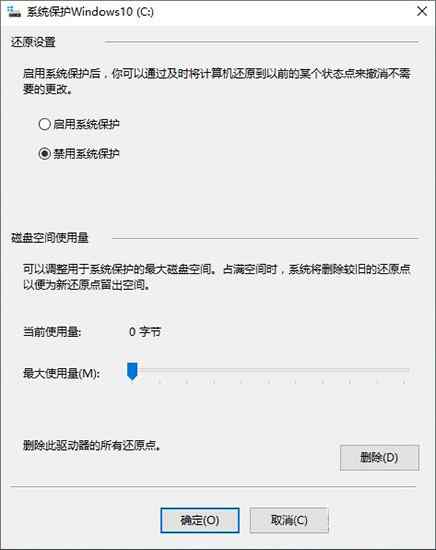
关闭Win10系统保护
具体方法是,右击桌面“此电脑”→“属性”→“系统保护”,点击“配置”→“禁用系统保护”,再将磁盘空间使用量设为“0”即可。
编后语:
不看不知道,原来Win10优化SSD也有这么多技巧,而且这还仅仅是针对Win10系统层面的优化,是不是瞬间觉得固态硬盘也很有学会呢?更多SSD优化。
欢迎关注桌面天下//www.desktx.com/
本文链接://www.desktx.com/news/diannaojiqiao/4432.html
 win10专业版无预装应用安装教程
win10专业版无预装应用安装教程
Win10没有预安装应用的专业版怎么安装?今天桌面天下小编教大家如何安装win10专业版,没有烦人 的预装应用,教程很简单,一看就知道操作了微软发布了Windows 10更新十月版(Version 1809),在Windows 10十月更新中,微软带来了暗黑
2018-10-23 15:41:34 固态硬盘相比较于机械硬盘,它们各有什么优缺点?
固态硬盘相比较于机械硬盘,它们各有什么优缺点?
现如今的笔记本电脑,绝大数都是考虑玩游戏、设计、办公,这也是手机无法比拟的,更加无法取代的。素质和现在固态硬盘开始逐渐开始普及,而在组装电脑的时候,我们常常会考虑选固态硬盘还是机械硬盘,由于这两种硬盘优势各
2018-08-22 15:39:11 选购固态硬盘的几大误区 如何避免买固态硬盘被坑
选购固态硬盘的几大误区 如何避免买固态硬盘被坑
前不久因为固态硬盘的原厂颗粒商全部宣布进军QLC闪存市场,又拉开了一次关于固态硬盘的争论大战,造成这场争论的原因溯其根本就是因为大家对固态硬盘还存在不少的错误认识,今天小编就来谈一谈选购固态硬盘的几大误区,以及如何避免买固态硬盘被坑的方法。
2018-07-30 16:55:17 六步骤叫你学会如何安装Win7和Win10双系统
六步骤叫你学会如何安装Win7和Win10双系统
win10系统推出已经有一段时间了,不少人想要体验一下最新的系统,但又舍不得好用的win7系统。这个时候,装双系统就是最好的选择。我们可以使用小白一键重装,在win7下装win10双系统,过程简单,方便快捷。
2018-07-26 16:35:49 Win10怎么截屏?Win10五种实用截屏技巧方法
Win10怎么截屏?Win10五种实用截屏技巧方法
不少最近升级到Win10的用户反馈,希望小编能够提供Win10一些实用的截屏技巧,因为每次截图都需要打开QQ,使用QQ的聊天截图工具来进行截图,下面小编就为大家提供Win10怎么截屏的几个小技巧。
2018-07-18 17:06:33













